
In questo tutorial, ti mostreremo come installare Apache su CentOS 6. Per quelli di voi che non lo sapessero, Apache Web Server è un server Web open source per la creazione, la distribuzione, e software gestionale. Inizialmente sviluppato da un gruppo di programmatori di software, è ora gestito dalla Apache Software Foundation. Apache HTTP Server è il server web più popolare al mondo e lo è dall'aprile 1996. Ha svolto un ruolo chiave nel crescita del World Wide Web. Si stima che Apache Server serva il 54,2% di tutti i siti Web attivi e il 53,3% dei principali server in tutti i domini
Questo articolo presuppone che tu abbia almeno una conoscenza di base di Linux, sappia come usare la shell e, soprattutto, che ospiti il tuo sito sul tuo VPS. L'installazione è abbastanza semplice. Lo farò mostrarti l'installazione passo passo di apache su centos 6.
Installa Apache su CentOS 6
Passaggio 1. Imposta il nome host.
Prima di iniziare a installare e configurare i componenti descritti in questa guida, assicurati di aver seguito le nostre istruzioni per impostare il tuo nome host.
hostname hostname -f
Passaggio 2. Installa il server Apache e le dipendenze.
yum install httpd -y
Passaggio 3. Configurazione di Apache.
Tutta la configurazione per Apache è contenuta nel file httpd.conf, che si trova in:/etc/httpd/conf/httpd.conf .
# nano /etc/httpd/conf/httpd.conf KeepAlive Off ... <IfModule prefork.c> StartServers 2 MinSpareServers 6 MaxSpareServers 12 MaxClients 80 MaxRequestsPerChild 5000 </IfModule>
Aggiunta di host virtuali:
Utilizzi le configurazioni dell'host virtuale quando esegui più di un sito Web su una singola macchina. Crei un nuovo file .conf con il nome desiderato (esempio:vhost.conf ) in questa cartella con la configurazione specifica per questo sito. Le impostazioni di configurazione di base sono:
<VirtualHost *:80> ServerAdmin [email protected] DocumentRoot /var/www/idroot.us/public_html ServerName www.idroot.us ServerAlias idroot.us ErrorLog /etc/var/www/idroot.us/error.log CustomLog /var/www/idroot.us/requests.log </VirtualHost> <VirtualHost *:80> ServerAdmin [email protected] DocumentRoot /var/www/example.org/public_html ServerName www.example.org ServerAlias example.org ErrorLog /var/www/example.org/error.log CustomLog /var/www/example.orgrequests.log </VirtualHost>
Passaggio 3. Avvia il server Apache e avvialo all'avvio.
service httpd start chkconfig httpd on
Passaggio 4. Testa il server Apache.
Una volta completata l'installazione, il passaggio successivo consiste nel verificare che il server web sia attivo e funzionante. A questo punto, puoi puntare il tuo browser web all'indirizzo IP del tuo server come come http://192.168.77.22 ). Sullo schermo dovrebbe essere visualizzata la seguente pagina:
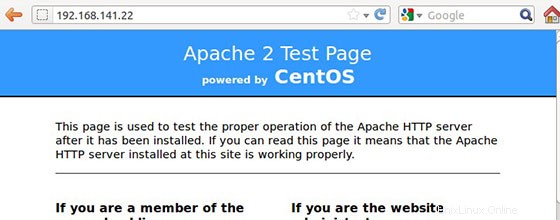
Congratulazioni! Hai installato con successo Apache. Grazie per aver utilizzato questo tutorial per l'installazione di un server Web Apache su sistemi centos 6.